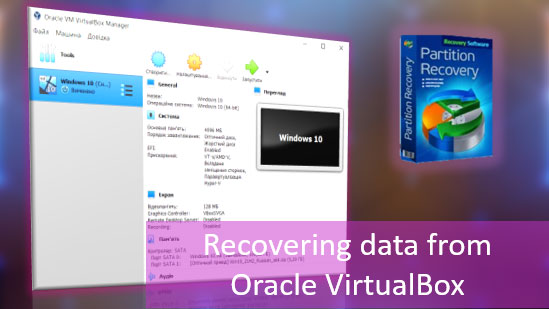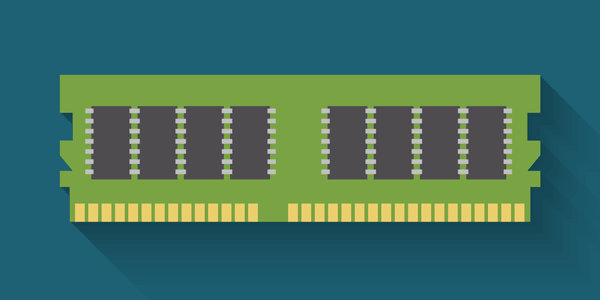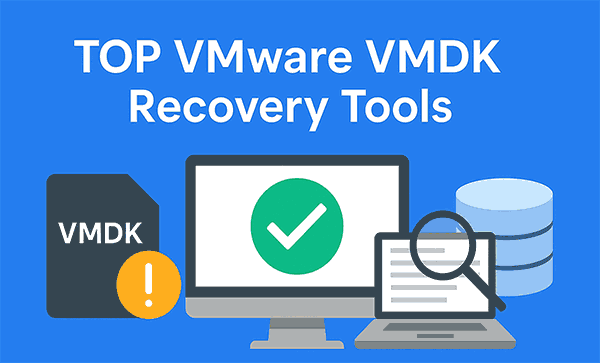Voici une analyse de la notion de liens durs et symboliques dans Windows, avec une explication de leur objectif principal et de leurs différences clés. Vous pouvez également apprendre comment créer des liens en utilisant les méthodes standard de Windows ou un logiciel spécialisé rapidement.
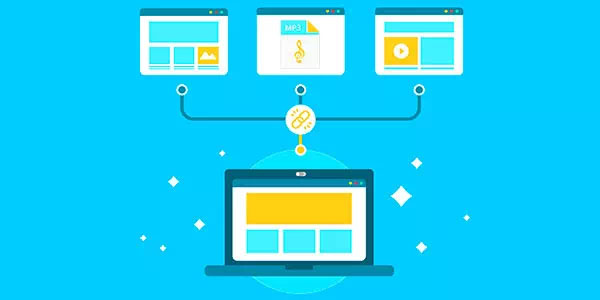
Contenu
- Liens symboliques
- Liens durs
- Comment utiliser les liens symboliques?
- Comment puis-je simplifier la création de liens symboliques et physiques?
Liens symboliques
Les liens symboliques (également connus sous le nom de « liens doux » ou « SymLink ») sont des objets particuliers dans lesquels, au lieu d’informations et de données, il y a un chemin d’accès à un fichier ou à un répertoire spécifique sur le disque dur de votre ordinateur.
Cette fonctionnalité présente certaines similitudes avec les raccourcis, mais contrairement à ces derniers, elle crée un lien dur vers un emplacement spécifique. L’utilisation de ces liens permet d’économiser de l’espace sur le disque dur et d’obtenir un point d’accès aux informations entre différents systèmes de fichiers sans remplir le disque avec des copies de données inutiles.
Le point clé de l’utilisation des liens symboliques est de maintenir les programmes et leurs objets individuels, pour lesquels des liens symboliques ont été créés, fonctionnels. Les raccourcis conventionnels sont également des liens qui peuvent être utilisés pour naviguer vers les dossiers d’origine.
Si un utilisateur navigue vers le dossier d’origine par le biais d’un raccourci, toutes les actions sur les fichiers (suppression, changement de nom, etc.) auront un impact direct sur l’original. Si des liens symboliques sont utilisés, l’utilisateur pourra créer une image symbolique du répertoire (dossier), qui contiendra des liens symboliques vers les fichiers d’origine.
Il convient de noter que de telles données sont légères. Leur taille est approximativement comparable à celle des raccourcis, bien que, en raison des particularités du travail (les liens symboliques « trompent » littéralement les programmes et le système d’exploitation, en donnant sous le couvert d’un lien symbolique un objet réel existant), le poids du dossier sera toujours affiché comme étant égal au poids de l’original.
Liens durs
Le lien dur a une fonctionnalité similaire aux liens symboliques, mais ses principales différences sont:
- La capacité de fonctionner dans un seul système de fichiers particulier.
- La capacité de fonctionner dans une seule partition logique.
- Le système perçoit le lien dur ainsi que le lien symbolique comme le fichier d’origine, mais le lien dur conserve son originalité (tous les fichiers liés durs sont des originaux), tandis que lorsque vous modifiez le fichier ou le répertoire actuel du lien symbolique, ces liens perdent leur pertinence, car ils n’ont nulle part où se lier.
Ainsi, les liens durs ont une plage d’applications beaucoup plus restreinte mais offrent une sécurité lorsqu’ils sont utilisés, car tous les liens durs sont indépendants de leur original.
Comment utiliser les liens symboliques?
Les liens symboliques ont un excellent potentiel d’utilisation. Par exemple, ces liens peuvent être utilisés lors de travaux avec des machines virtuelles ou pour un travail plus pratique avec le stockage en nuage. Les liens symboliques ne gaspillent pas les ressources du disque dur en déplaçant de gros dossiers et fichiers, mais créent simplement des liens symboliques avec les mêmes caractéristiques, fonctionnalités complètes et autres capacités de données que le lien symbolique créé.
De cette manière, vous pouvez déplacer et synchroniser de gros dossiers sous le couvert de liens symboliques vers le référentiel ou déplacer des programmes de l’ordinateur principal vers la machine virtuelle sans installation, gaspillage d’espace et avec la préservation de la fonctionnalité de l’utilitaire. Cela vous permet de modifier, travailler ou changer la structure de données de la machine virtuelle, synchronisée avec les données sur le PC réel, sans ouvrir l’accès de la machine virtuelle à l’ordinateur réel.
Par exemple, essayons de créer un lien symbolique vers le programme de récupération de données RS Partition Recovery pour économiser de l’espace, le déplacer vers un autre disque et en même temps ne pas réinstaller l’utilitaire à la racine du dossier sur le nouveau disque système.
Important: Les fonctionnalités des liens symboliques sont disponibles à partir de Windows Vista. Les anciennes versions du système d’exploitation ne prennent pas en charge le travail avec eux car leur fonctionnalité comprend la possibilité de créer uniquement des liens durs et des raccourcis (raccourcis).
Le processus de création d’un lien symbolique se présente comme suit:
Étape 1: Le travail avec les liens symboliques se fait via l’utilitaire standard de Windows « Invite de commandes ». Appuyez sur la combinaison de touches Win+R et entrez la commande « cmd » dans la fenêtre qui s’ouvre.
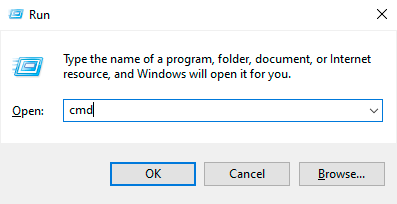
Étape 2: Dans la fenêtre qui s’ouvre, entrez la commande « mklink », qui vous aidera à obtenir la description de la fonctionnalité et des actions possibles avec les liens symboliques.
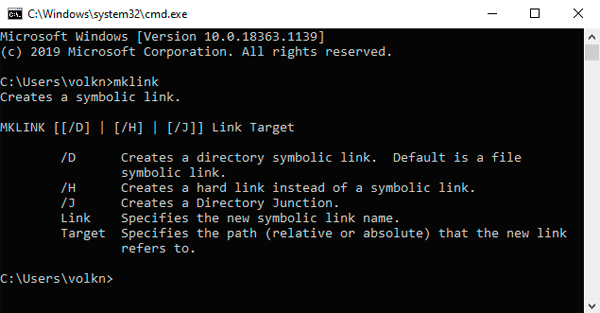
Étape 3: Après avoir lu les clés, essayons de créer un lien symbolique vers le répertoire « C:\Program Files\Recovery Software\RS Partition Recovery ». Pour ce faire, nous devons entrer la commande suivante:
mklink /j "D:recoverymk" "C:\Program Files\Recovery Software\RS Partition Recovery"
Examinons chaque élément de la commande plus en détail.
- Mklink – est la commande principale associée à la création de liens symboliques. Elle est écrite au début.
- /j est une clé pour créer un lien symbolique pour un répertoire. La clé /d doit être utilisée pour créer le fichier. La clé /h est utilisée pour créer un lien dur.
- « D:recoverymk » est une clé où un lien symbolique vers un répertoire sera enregistré.
- « C:\Program Files\Recovery Software\RS Partition Recovery 2.8 » est la source à partir de laquelle le lien symbolique a été créé.
Dans notre cas, une création de lien symbolique réussie ressemble à ceci:
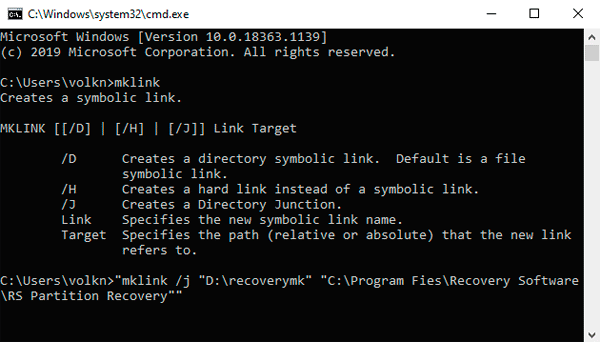
Vérifiez le lien créé et son fonctionnement à l’endroit spécifié lors de sa création. Dans notre cas, il s’agit de « D:recoverymk »
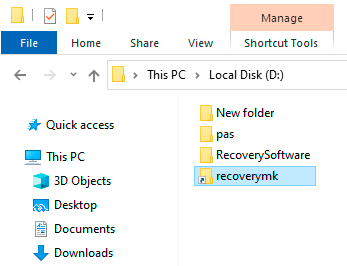
Essayez de lancer l’utilitaire via un lien symbolique.
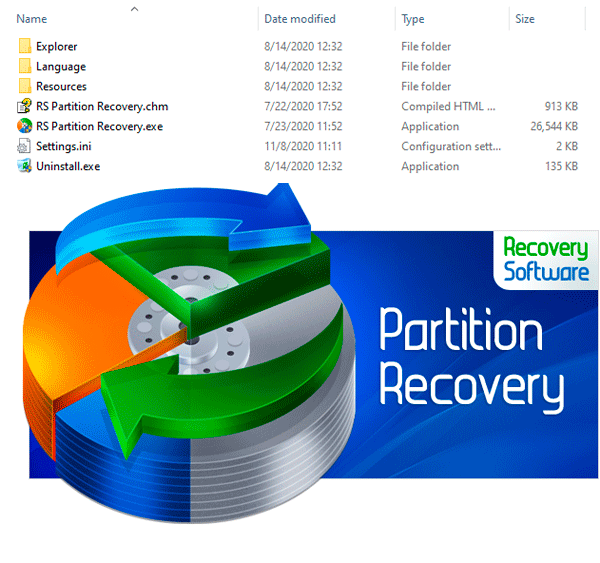
Le programme RS Partition Recovery (ainsi que tout autre programme, archive, jeu, etc.) a fonctionné avec succès via un lien symbolique.
Nous allons également démontrer un guide visuel pour créer un lien symbolique vers un fichier spécifique. Par exemple, créons un lien symbolique vers l’archive « maps », située sur le disque C.
Pour cela, nous entrerons « mklink /d « D:maps » « C:maps »
Dans ce cas, chaque partie de la commande est responsable de ce qui suit:
- Mklink est la commande principale pour travailler avec les liens.
- /d – clé pour créer des liens symboliques vers des fichiers spécifiques.
- « D:maps » – l’endroit où un lien symbolique sera créé.
- « C:maps » – la source (l’original) du fichier.
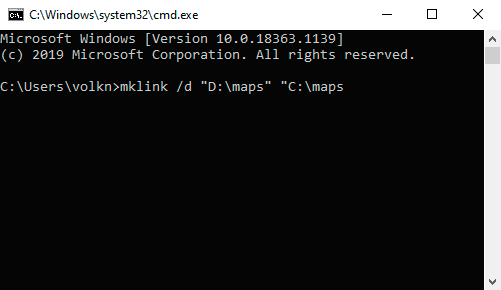
Important: Pour effectuer des actions, vous devez ouvrir une invite de commandes avec des droits d’administrateur. Sinon, l’utilitaire générera une erreur « Vous n’avez pas suffisamment de droits ».
Comment puis-je simplifier la création de liens symboliques et physiques?
Pour les utilisateurs inexpérimentés, travailler dans l’invite de commande peut être assez difficile et peu pratique, c’est pourquoi beaucoup préfèrent utiliser une utilité spéciale qui ajoute la possibilité de créer rapidement des liens de différents types à partir du menu contextuel (le menu qui apparaît lorsque vous cliquez avec le bouton droit de la souris sur un fichier).
L’un des programmes les plus populaires pour la création rapide de liens à partir du menu contextuel est Link Shell Extension.
Le processus de création de liens symboliques avec des utilitaires supplémentaires ressemble à ceci:
Étape 1: Cliquez avec le bouton droit sur l’objet souhaité et sélectionnez « Pick Link Source »
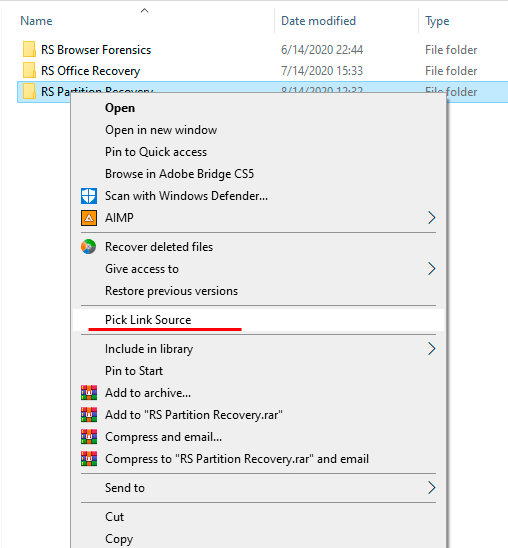
Étape 2: Allez dans n’importe quel répertoire où le lien sera placé. Cliquez avec le bouton droit sur l’espace vide et choisissez l’option « Drop as », après quoi vous devriez sélectionner « Hard link » ou « Symbolic link »
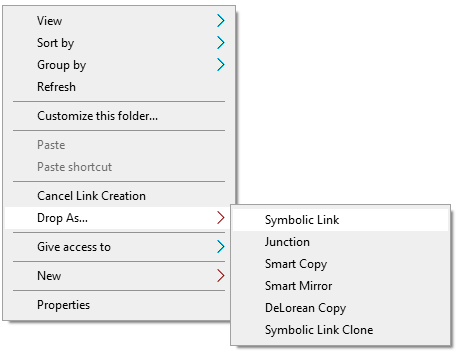
Indépendamment de la méthode de création, les liens fonctionneront en mode normal.